Soms wordt de verbinding met het internet van een smart home-product verbroken en kan deze niet zelfstandig opnieuw verbinding maken. Er zijn veel redenen waarom dit kan gebeuren, maar het is een veelvoorkomend probleem dat relatief eenvoudig op te lossen is. Wanneer een Amazon Echo-apparaat is losgekoppeld van internet, wordt het in wezen een presse-papier, dus het is absoluut noodzakelijk om het weer online te krijgen.
Inhoud
- Hoe Alexa weer online te krijgen
- Hoe verbind ik mijn Alexa opnieuw met wifi?
Aanbevolen video's
Eenvoudig
5 minuten
Telefoon met Alexa app
Router/modem
Echo-apparaat
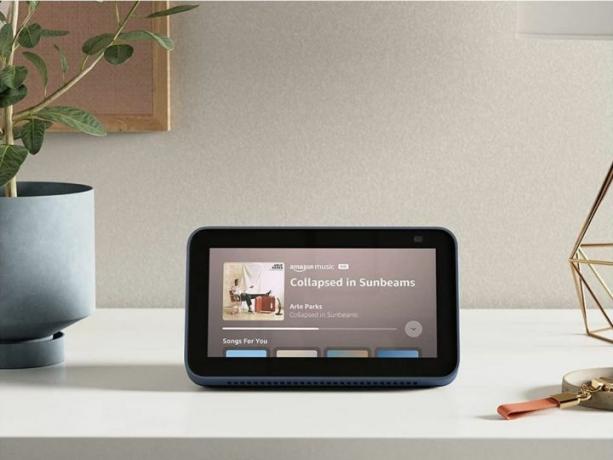
Hoe Alexa weer online te krijgen
Voor de volgende stappen om uw Alexa-apparaat online te krijgen, hebt u toegang nodig tot een telefoon, uw Echo-apparaat en uw router en modem. Zorg ervoor dat je in de buurt van al deze bent. Nu op naar de stappen om te komen
Stap 1:Start uw Echo-apparaat opnieuw op.
Soms is het enige wat nodig is om Alexa weer online te krijgen, het opnieuw opstarten van het apparaat. Koppel het Echo-apparaat gedurende 10 seconden los van de stroom en sluit het vervolgens weer aan.
Stap 2:Controleer je internetverbinding.
Als de Echo nog steeds geen verbinding met internet maakt, controleer dan uw wifi-verbinding. Het is het beste om een apparaat met alleen Wi-Fi te gebruiken, zoals een computer, om ervoor te zorgen dat mobiele verbindingen geen interferentie veroorzaken, maar dat een telefoon wel werkt. Als uw router problemen ondervindt, probeert u de volgende stappen of neemt u contact op met uw internetprovider.
Verwant
- Beste slimme terrasverlichting onder de $ 100
- Hoe u uw Alexa-apparaten kunt synchroniseren
- Kan een slim sprinklersysteem u helpen minder water te gebruiken?
Stap 3:Start de modem en router opnieuw op.
Sommige ISP's bieden klanten modems en routers aan (als afzonderlijke boxen of combo-eenheden). Gelukkig zijn de stappen voor het opnieuw opstarten bijna hetzelfde. Koppel de combo-eenheid of modem en router gedurende 30 seconden los van de stroom. Als het een combo-eenheid is, sluit u deze weer aan op het stopcontact. Als u afzonderlijke apparaten heeft, sluit u eerst het modem aan en wacht u één minuut. Sluit vervolgens de router aan en wacht twee minuten.
Controleer of het apparaat dat u hebt gebruikt om de connectiviteit te testen, werkt met dit Wi-Fi-netwerk. Als dat zo is, zou de Echo ook moeten werken.
Stap 4:Verplaats uw Echo-apparaat.
Als de Echo nog steeds niet weer online komt, kan het zijn dat het Echo-apparaat simpelweg te ver van de router verwijderd is om een betrouwbare verbinding te onderhouden. Amazon stelt voor om de Echo binnen 9 meter van het signaal te houden.
Houd er rekening mee dat interferentie de lengte kan verkorten. Interferentie kan bestaan uit muurmaterialen (zoals baksteen bijvoorbeeld) of andere apparaten die verbinding maken met internet.
Stap 5:Reset het Alexa-apparaat naar de fabrieksinstellingen.
Als u nog steeds verbindingsproblemen ondervindt, moet u vaak een fabrieksreset uitvoeren. Jij kan reset de Echo via de Alexa-app. Er zijn ook specifieke aanwijzingen voor een Echo Dot opnieuw instellen en een Echo-show.

Hoe verbind ik mijn Alexa opnieuw met wifi?
Als je het nog steeds hebt problemen met het verbinden van uw Alexa-apparaat met Wi-Fi dat correct werkt, moet je je wifi-inloggegevens corrigeren in de Alexa-app. Iets wat gemakkelijk over het hoofd wordt gezien, is een verkeerd wachtwoord of een verkeerd beveiligingstype. Als u bijvoorbeeld uw wifi-wachtwoord op routerniveau wijzigt, moet u dit ook op uw Echo-apparaat wijzigen. Hier leest u hoe u uw Wi-Fi-inloggegevens kunt controleren.
Stap 1:Controleer uw internetgegevens.
Open de Alexa-app op je telefoon. Kraan Apparaten aan de onderkant. Selecteer uw Echo-apparaat en tik op Instellingen knop rechtsboven. Kraan Wijziging naast de Wi-Fi-optie om de Wi-Fi-aanmeldingsgegevens te bekijken. Als ze onjuist zijn, selecteert u het juiste netwerk en voert u het wachtwoord in.
Stap 2:Controleer of wijzig de internetbanden van de router.
Als het internet werkt en de Echo nog steeds geen verbinding maakt met wifi, kan dit de band zijn die hij gebruikt. De meeste routers hebben meerdere Wi-Fi-banden; 2,4 GHz en 5 GHz zijn de meest voorkomende. Als u deze mogelijkheid op uw router heeft, probeer dan te wijzigen welke Wi-Fi-netwerkband uw Echo-apparaat gebruikt door de bovenstaande stappen te volgen om de internetgegevens te controleren.
Als niets van dat werkt, bel dan Amazon-ondersteuning. Er kan een probleem zijn dat een specifieke oplossing vereist. Hoe dan ook, Amazon is de laatste en beste verdedigingslinie om je apparaat weer werkend te krijgen.
Aanbevelingen van de redactie
- De beste slimme thuistechnologie voor je studentenhuis
- Een video opslaan op Google Home
- Zo maak je een kamer aan in Google Home
- Deze slimme lamp is compatibel met Google Home en Alexa en kost vandaag $ 7
- Vergeet de Echo Dot: de slimme Echo Pop-luidspreker van Amazon kost vandaag $ 18
Upgrade uw levensstijlMet Digital Trends kunnen lezers de snelle technische wereld in de gaten houden met het laatste nieuws, leuke productrecensies, inzichtelijke redactionele artikelen en unieke sneak peeks.



